Installer une extension sous Mozilla Firefox
Installer une extension sous Mozilla Firefox est une opération de base que tout utilisateur devrait connaitre. Ce tutoriel va vous apprendre à installer une extension sous Mozilla Firefox.
1. Introduction
2. Qu’est ce qu’une extension
3. Méthode par le gestionnaire de modules
4. Méthode par la page web de l’extension
5. Méthode par le fichier xpi
6. Ou trouver les extensions
7. Conclusion
1. Introduction
Mozilla Firefox est mon navigateur préféré, mais savez-vous qu’il regorge d’extensions bien pratiques. Ce tutoriel vous décrit comment installer une extension de façon différente.
2. Qu’est ce qu’une extension
Une extension est un module dans le jargon de Mozilla Firefox. Il existe trois type de module : les extensions, les thèmes et les plugins.
Définition d’une extension :
Une extension est une sorte de programme qui permet d’ajouter de nouvelles fonctionnalités à Mozilla Firefox. Ce système permet à des développeurs tiers de proposer des fonctionnalités que le navigateur ne possède pas dans sa version de base. De cette manière c’est vous qui décidez ou non d’installer cette extensions sans surcharger Mozilla Firefox. Et bien libre à vous également de la supprimer si vous n’en avez plus besoin.
Définition d’un thème :
Un thème est lui un type de module qui permet de changer l’aspect graphique du navigateur ( apparence des menus et des boutons, décoration de l’arrière-plan, …)
Définition d’un plugin :
C’est aussi une sorte de programme qui permet de visualiser des contenus biens précis dans une page web. Les formats comme Flash ou encore QuickTime sont des exemples propriétaires.
3. Méthode par le gestionnaire de modules
Comme exemple nous allons ajouter l’extension Adblock Plus. Ce choix n’est pas anodin car je compte réaliser un tutoriel complet sur cette extension très prochainement.
La manière la plus simple pour ajouter une extension est d’utiliser le gestionnaire de module, pour cela cliquez sur le bouton « Menu » ![]() et choisissez « Modules« .
et choisissez « Modules« .
ou
Allez simplement dans le menu « Outils » puis sélectionnez « Modules Complémentaires« .
ou
Tapez la combinaison de touches Ctrl + Maj + A.
ou
Le gestionnaire de modules apparait. A gauche cliquez sur « Catalogue« .
En haut à droite dans le champ de recherche, tapez « Adblock Plus » et cliquez sur la petite loupe.
recherche extension firefox
L’extension va apparaitre et sur la ligne « Adblock Plus » cliquez sur « Installer »
Patientez pendant le téléchargement de l’extension…
Voilà votre extension est maintenant prête et disponible à être utilisée. N’oubliez de la configurer si nécessaire.
Toutes les modules installés dans Mozilla Firefox sont visibles dans le Gestionnaire de modules. Il suffit donc de cliquer sur l’un des types de modules pour les visualiser. Retournez dans le Gestionnaire de modules et cliquez sur l’un des modules : Extensions, Apparence (pour les thèmes) ou Plugins.
Dans le Gestionnaire de modules vous pouvez paramétrer, mettre à jour ou encore supprimer vos modules si vous le désirez.
4. Méthode par la page web de l’extension
Cette méthode permet d’installer directement l’extension depuis la page web de l’éditeur. Ouvrez Mozilla Firefox, tapez en haut dans le champ des urls « https://adblockplus.org/fr/ » et validez avec la touche « Entrée« .
Dans la page qui s’ouvre, cliquez sur le bouton vert « Installer sur Firefox« .
Un petit message s’affiche, cliquez sur « Autoriser« .
Une boite de dialogue s’ouvre, cliquez ensuite sur « Installer maintenant« .
Voilà votre extension « Adblock Plus » est maintenant installée. Une icône est maintenant présente en haut à droite de votre navigateur.
5. Méthode par le fichier xpi
Une autre manière d’installer une extension c’est d’installer directement le fichier récupéré sur internet. Le fichier se termine par « .xpi« .
Allez chercher dans l’arborescence de votre disque le fichier en question et cliquez sur le bouton « Ouvrir« . L’installation se déroule alors et votre extension est installée.
6. Ou trouver les extensions
Pour lister quelques modules la première chose est de se rendre dans le Gestionnaire de modules et de sélectionnez « Catalogue« . Sur la page qui s’affiche les modules les plus populaires sont présentés. Cliquez sur l’un d’eux par exemple pour afficher plus d’informations et ensuite rien ne vous empêche de l’installer en cliquant sur le gros bouton vert.
La méthode précédente est assez limité. Je vous conseille d’accéder directement sur le site de Mozilla. Entrez l’url suivante « https://addons.mozilla.org/fr/firefox/ » et validez par « Entrée« . Sur cette page vous aurez un large panel de modules classés par catégories. N’hésitez à visiter et à fouiller ce site.
7. Conclusion
Voilà nous avons fait le tour des différentes méthodes d’installation d’une extension. Je vous encourage à tester les différents modules qu’offre Mozilla Firefox.

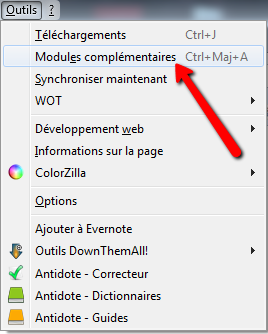
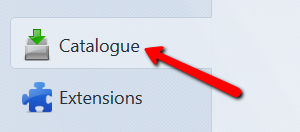

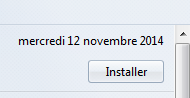
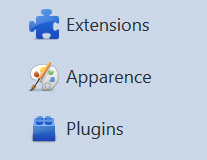




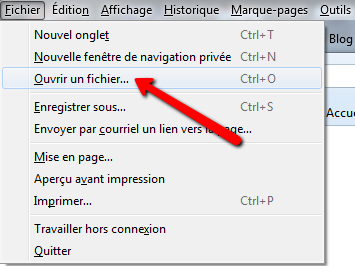
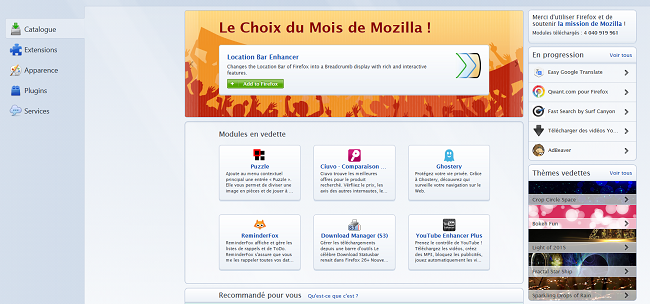


Firefox n’est pas un moteur de recherche, c’est un navigateur…
corrigé, merci !